Skelbimas
Pasikliaukite VLC kaip pagrindiniu medijos leistuvu? Tai galingesnis daugialypės terpės grotuvas, nei jūs galbūt suprantate.
Daugeliui vartotojų VLC yra viena iš pirmųjų programų, atitinkančių būti įdiegtas bet kuriame naujame kompiuteryje Geriausia kompiuterio programinė įranga jūsų „Windows“ kompiuteriuiNorite geriausios kompiuterio programinės įrangos jūsų „Windows“ kompiuteriui? Mūsų gausiame sąraše yra geriausios ir saugiausios programos visiems poreikiams. Skaityti daugiau . Tai puikus pasirinkimas nemokamai, nesąmonių grotuvų grotuvui, tačiau jis taip pat turi daugybė triukų 6 puikūs VLC patarimai ir gudrybės, apie kurias galbūt nieko nežinote„VideoLan“ VLC medijos leistuvas yra tikras triukų rinkinys ir yra toks pat efektyvus „Windows“ operacinėje sistemoje, kaip ir „Mac“ ar „Linux“. Tie iš jūsų, kurie jau naudojate VLC ... Skaityti daugiau jei esate pasirengęs kasti po paviršiumi.
Čia yra dar keletas dalykai, kuriuos galite padaryti naudodami VLC 7 slapčiausios nemokamos „VLC Media Player“ savybės VLC turėtų būti jūsų pasirinktas daugialypės terpės grotuvas. Įvairių platformų įrankyje yra krepšys, pilnas slaptų funkcijų, kuriomis galite naudotis dabar. Skaityti daugiau , įskaitant kai kurias funkcijas, kurių jūs niekada negalvojote apie galimas iš a nuolankus daugialypės terpės leistuvės programinės įrangos gabalas.
Ar kada klausėte garso failo ar žiūrėjote vaizdo klipą ir pastebėjote, kad stengiatės neatsilikti? Jei turite kokių nors garso įrašų perrašymo patirties, arba studentas, kuris įrašo jūsų paskaitas Atgal į mokyklą? „iOS“ patarimai ir programos, palengvinančios studentų gyvenimąGrįžti į mokyklą po nesibaigiančių vasaros atostogų yra sunkiau nei Einšteino, tačiau jūsų „iPhone“ gali padėti palengvinti terminuotą laiką. Skaityti daugiau , galbūt jūs turite šią problemą - tai yra kažkas, ką lengvai nustato VLC.
Spustelėkite Atkūrimas VLC įrankių juostoje ir tada pasirinkite Greitis. Jums bus suteikta galimybė šiek tiek ar daug padidinti arba sumažinti atkūrimo greitį arba grąžinti numatytąjį bet kokio turinio grojimo greitį.
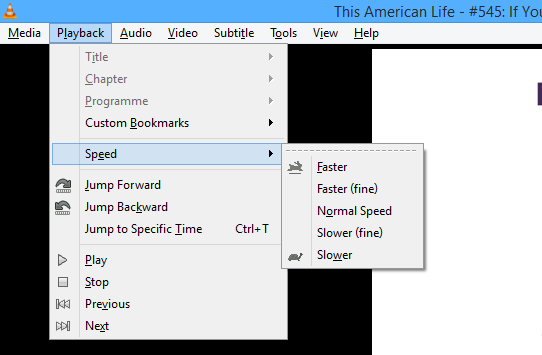
Arba galite tiesiog naudoti klaviatūros skliaustų klavišus [ ir ] pakeisti grojimo greitį skrendant. Tai gali šiek tiek palengvinti kiekvieno svarbaus garso failo žodžio įsisavinimą arba leisti žiūrėti filmus ir klausytis transliacijų per rekordiškai trumpą laiką Kalbėkime produktyvumas: 7 transliacijos, kurių turėtumėte klausytis, kad galėtumėte dirbti nuostabiaiKalbėkime apie produktyvumą - arba tegul šie septyni gyvenimo įsilaužėliai kalba apie mažas smulkmenas, kurias galime padaryti, kad nuostabiai dirbtume. Prijunkite... atsisėskite... ir klausykite. Skaityti daugiau - jei norite susitaikyti su aukštesniais garsais, tai yra.
VLC yra gerai žinomas kaip metodas klausytis interneto radijo, tačiau ji taip pat labai geba įrašyti radijo srautus, kad galėtumėte vėliau jų klausytis. Tai puikus būdas kaupti turinį ilgoje kelionėje arba tiesiog sekti pasirodymą, kuris sklinda jums nepatogiu metu.
Norėdami pradėti, pasirinkite Žiniasklaida įrankių juostoje, tada spustelėkite Atidarykite laikmeną. Įveskite turinio, kurį norite transliuoti, adresą, tada spustelėkite mažą rodyklę šalia žaisti mygtuką atidaryti išskleidžiamąjį meniu - pasirinkite Srautas iš tų variantų. Spustelėkite Kitas tada ekrane Papildyti kitame ekrane, norėdami įsitikinti, kad išsaugojote norimą turinį kaip garso failą ir įveskite tinkamą garso įrašo failo pavadinimą.
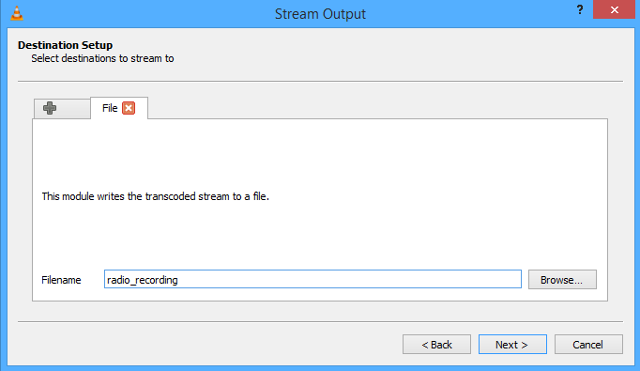
Kitame ekrane nuimkite varnelę, kurioje rodoma Suaktyvinkite perkodavimą ir spustelėkite Kitas. Nieko nekeiskite Įvairūs variantai ekraną ir spustelėkite Srautas pradėti įrašymą. Tada tiesiog spustelėkite sustabdymo mygtuką, kai įrašysite viską, ko jums reikia. Pastaba: kai kurių radijo srautų įrašymas yra neteisėtas, todėl verta pasidomėti, kokie yra jūsų norimos transliacijos nuostatai.
Jei skelbiate savo vaizdo įrašo turinį internete, galbūt norėsite jį pažymėti vandens ženklu, kad išvengtumėte neteisėtas naudojimas be jūsų sutikimo Ar „YouTube“ viršelio daina yra teisėta?Populiarus būdas norintiems greitai ir lengvai pakilti iki galo yra paskelbti populiariosios muzikos viršelio dainas „YouTube“. Tačiau pagalvokite apie tai: kokie yra teisiniai padariniai, apimantys dainą? Skaityti daugiau . Yra daugybė būdų, kaip tai padaryti, tačiau vienas aiškiausių sprendimų yra tai padaryti tiesiogiai iš paties VLC.
Pirmiausia turite turėti savo logotipą, kad jis būtų paruoštas naudoti - ir jis turi būti tinkamo dydžio. Tada tiesiog atidarykite vaizdo įrašą, kurį norite pažymėti vandens ženklu VLC, spustelėkite Įrankiai įrankių juostoje ir eikite į Efektai ir filtrai.
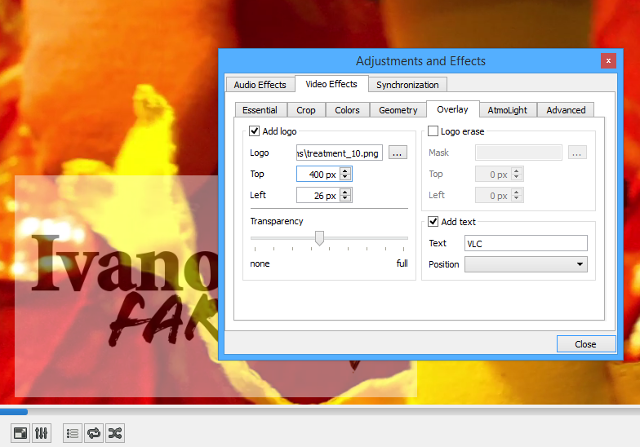
Eikite į Vaizdo efektai skirtuką, tada Perdanga skirtukas. Galėsite pasirinkti jūsų norimas vandens ženklas 3 būdai, kaip pažymėti vaizdo įrašus vandenženkliaisAr bijote, kad kažkas gali nukopijuoti jūsų vaizdo įrašą ir pareikšti, kad jis yra savas, galimai pavogdamas žiūrovus ir pajamas? Skaityti daugiau lauke „Logotipas“ sureguliuokite vietą, kur ji bus rodoma ekrane pikseliais, ir atlikite kitus pakeitimus, pvz., kiek skaidrus norite, kad būtų jūsų vandens ženklas.
Ankstyvieji įvaikiai visada yra alkani daugiau „Oculus Rift“ turinio, kurį galite patirti „Oculus Rift VR“ modeliavimas, kurį turite pamatyti, kad patikėtumėteJūs matėte „Oculus Rift“, bet dar nematėte kokių nors neprotingų jo panaudojimo būdų. Peržiūrėkite šias nuostabias „Oculus Rift“ demonstracines versijas iš viso pasaulio. Skaityti daugiau naudojant žaidimą keičiantį įrenginį. Žaidimai ir vaizdo įrašai, sukurti specialiai tam, kad būtų galima pasinaudoti technologijomis, visada bus naudingi patirties, yra būdų, leidžiančių VLC rodyti standartinius vaizdo failus naudojant „Oculus“ „Rift“ laisvų rankų įranga.
Populiariausias metodas vadinamas „Side by Side 3D“ arba „SBS 3D“ - procesas, kai du vaizdo įrašai vienu metu grojami vienas šalia kito, siekiant suteikti gylio iliuziją. Jis neatitiks geriausių variantų, kuriuos gali pasiūlyti „Rift“, tačiau šiek tiek pakeitus jis gali duoti gerų rezultatų.

„Oculus“ siūlo keletą savo dokumentų, kaip gauti geriausius „SBS 3D“ rezultatus, tačiau specifikacija gali skirtis atsižvelgiant į tai, kokią įrangą turite. VLC yra idealus daugialypės terpės grotuvas tokio tipo naudojimui dėl to, kaip lengva leisti failus, taip pat dėl savo stiprumo rodydamas HD vaizdo įrašus.
Transliacijos gali pasiūlyti puikių pramogų nemokamai, nesvarbu, koks jūsų skonis, tačiau įsitikinimas, kad esate atnaujintas su savo mėgstamiausiomis serijomis, kartais gali šiek tiek priversti. Patartina naudoti programą, kuri automatiškai atsisiunčia naujus epizodus, kad įsitikintumėte, jog neatsiliekate, o VLC gali išlaikyti savo palyginti su pačiais geriausiais prieinamais įrankiais 6 geriausi „Windows“ asmeninio kompiuterio „Podcast“ tvarkytojaiKoks yra geriausias būdas klausytis transliacijų naudojant „Windows“ asmeninį kompiuterį? Pasirinkite vieną iš šių transliacijų valdytojų, kad sudarytumėte eilę ir pradėtumėte. Skaityti daugiau .
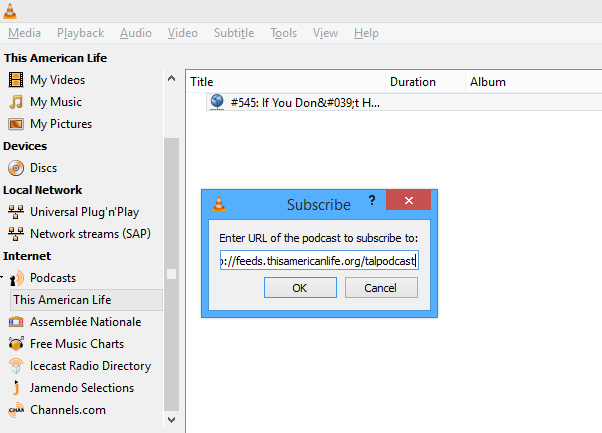
Tai taip paprasta, kaip turėti norimos klausytis transliacijos sklaidos kanalo URL. Kai tik gausite, spustelėkite Vaizdas įrankių juostoje ir pasirinkite Grojaraštis. Turėtų būti Podcast'ai grojaraštis, jau įtrauktas į internetas padalijimas kairėje ekrano pusėje.
Užveskite pelės žymeklį virš to grojaraščio ir pamatysite pliuso piktogramą; spustelėkite jį, ir jums bus pateiktas laukas, kuriame galite įvesti sklaidos kanalo URL. Nuo tada jūs nusistatėte - VLC bus stebėkite naujus epizodus Nuobodu transliacijomis? Klausyk „Senojo laiko radijo“!Iš interneto archyvo galima rasti juokingą kiekį nemokamos medijos turinio, o įdomiausi atsisiuntimai dažniausiai būna patys seniausi. Su tokiais šedevrais kaip Alfredo Hitchcocko filmai, svaidomi John Wayne vesternai ir ritės ... Skaityti daugiau , ir pasirūpinkite, kad jie būtų paruošti jums, kai norite klausytis. Visi žinome, koks puikus VLC yra žiniasklaidos turinio pateikimas, todėl nereikia nieko proto, jei norite leisti organizuoti jūsų transliacijas lengvai prieinamai.
Profesionalios kokybės ekrano fiksavimo programinė įranga gali būti labai brangi, tačiau kartais tai yra daug geriau parodyk, ką darai „Screenbird“: lengvai naudojamas internetinis ekrano įrašymo įrankis Skaityti daugiau užuot pasakojęs jiems apie tai. VLC siūlo ekrano fiksavimo funkciją ir gali pasiūlyti malonių rezultatų - jei jūsų kompiuteris gali atlikti užduotį.
Norėdami pradėti, eikite į Atidarykite „Capture Device“ po Žiniasklaida įrankių juostos skyrius. Pasirinkite Stalinis kompiuteris kaip Fotografavimo režimas, tada pasirinkite, kokiu kadrų dažniu norite įrašyti. Didesnis kadrų dažnis leis sklandesnę medžiagą, tačiau failai bus didesni, ir tai bus labiau apmokestinama jūsų kompiuteryje. Kai viskas bus nustatyta, spustelėkite rodyklę žemyn žaisti mygtuką ir pasirinkite Srautas iš išskleidžiamojo meniu.
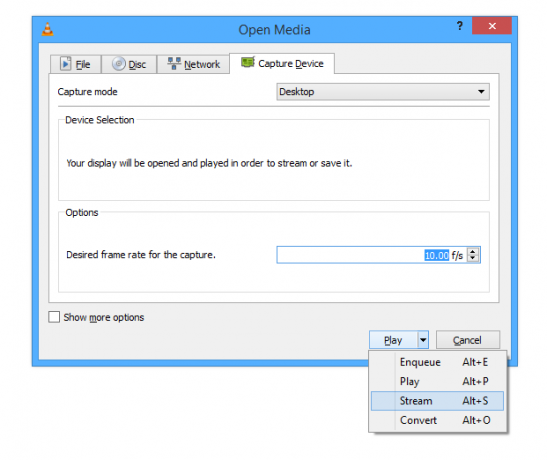
Nedarykite jokių pakeitimų Šaltinis nustatymus ir pereikite prie Paskirties nustatymas. Čia palikite išskleidžiamąjį meniu Byla ir spustelėkite Papildyti, pakoreguodami failo pavadinimą, kaip jums atrodo tinkama. Jei norite pakeisti „Perkodavimo“ nustatymus, galite tai padaryti kitame ekrane - bet numatytosios nuostatos tiks daugumai tikslų. Tada tiesiog spustelėkite Srautas ir jūs pradėsite įrašinėti; paspauskite sustabdymo mygtuką, kad baigtumėte užfiksuoti.
Ar turite savo puikių patarimų ir gudrybių, skirtų naudoti su VLC? Praneškite mums apie juos komentarų skiltyje žemiau.
Anglų rašytojas, šiuo metu įsikūręs JAV. Rasti mane „Twitter“ per @radjonze.


